Dieser Fehler war absolut nervig, da man so natürlich nur eingeschränkt arbeiten konnte, so funktionierten z. B. auch die Lautstärketasten nicht mehr. Als vorübergehenden Workaround konnte ich über die Taskleiste den Taskmanager aufrufen und von dort ein neues Programm starten. Nach ein paar Reboots funktionierte es dann meistens wieder und blieb auch teilweise für mehrere Wochen wieder normal, bis der Fehler dann wieder auftrat.
Es gibt dafür mehrere Lösungsansätze (Dropbox deinstallieren, Cortana deaktivieren, Videotreiber Update etc.), darunter auch den Windows Startmenü Troubleshooter (direkter Link HIER) von Windows. Keine dieser Lösungen änderte aber etwas an diesem Fehler.
Letztendlich brachte diese Einstellung in der Registry den gewünschten Erfolg und das Windows 10 Starmenü funktioniert wieder:
- Mit einem rechten Mausklick auf die Taskleiste den Task Manager aufrufen
- Datei -> neuen Task ausführen auswählen
- regedit eingeben und bestätigen
- Zu diesem Registrierungseintrag navigieren [HKEY_LOCAL_MACHINE\\SYSTEM\\CurrentControlSet\\Services\\WpnUserService]
- Rechts den Eintrag Start doppelklicken
- Den Wert von zu 4 Hexadezimal ändern
- Windows neu starten (STRG + ALT + Entf und rechts unten auf den Power-Button klicken)
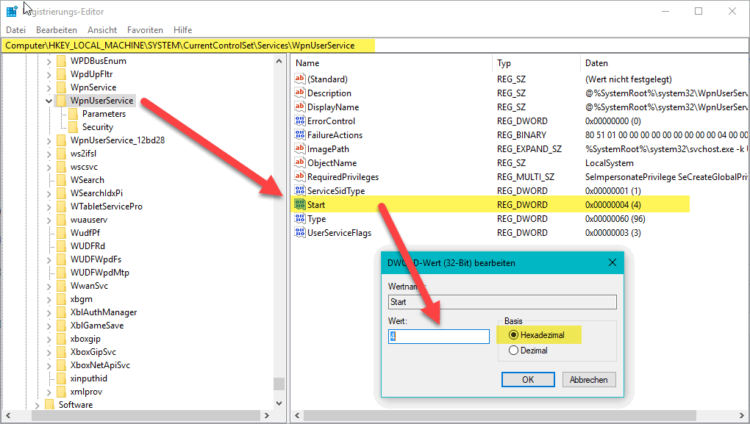
Damit konnte ich mein Windows 10 Starmenü reparieren und seitdem läuft es auch wieder dauerhaft und zuverlässig.
Wenn du genau wissen möchtest was der WpnUserService macht und welche Auswirkung die eben gemachte Einstellung hat, kannst du dieses ausführliche Dokument von Microsoft dazu durchlesen (englisch).

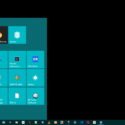






Hat leider nichts gebracht. Da dieser Computer ziemlich neu ist und ich eigentlich eh das classic shell lieber mag, habe ich open shell installiert. Düt funzt dann 😛 .
Super, Tipp. Funktioniert immer noch (12.05.19)! Alle anderen Hinweise von Microsoft etc. haben nichts gebracht. Danke!
Hat auch bei mir funktioniert, Danke!
Frag mich, weshalb Microsoft diese Lösung nicht publiziert.
Ich habe den Eintrag in der Registry, wie oben beschrieben, von 2 nach 4 geändert. Das Startmenue erscheint wieder sofort nach dem Start.
hat nichts genützt
Danke hierfür. nachdem ich alle Kochrezepte durchgegangen bin und nicht funktioniert hat, war dieser Tip goldrichtig!!! Super!!!
Danke, genau das Problem habe ich auch. Sehr gut geschrieben.
Hatte das gleich Problem mit dem gleichen Lösungsansatz (gefunden im Internet) gelöst.